windows7双显卡切换如何操作?win7笔记本双显卡怎么切换到独立显卡
windows7双显卡切换如何操作?win7笔记本双显卡怎么切换到独立显卡?现在许多win7电脑中的显卡分为两款,一款是amd显卡,另一款则是NVIDIA显卡,一些有条件的用户就会给自己的Win7系统安装上双显卡模式,等到玩游戏的时候在切换为单显卡操作,可是windows7双显卡切换如何操作呢?其实方法很简单,这里小编就来告诉大家win7笔记本双显卡切换到独立显卡操作方法。
具体方法:
1、如果安装了独显的驱动程序(带控制面板功能),那么右键点击桌面空白处→在弹出的菜单中会有N卡控制面板的选项。
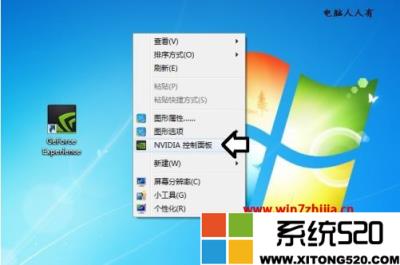
2、打开之后,会有当前控制面板程序的版本信息,如要设置点击→管理3D设置。
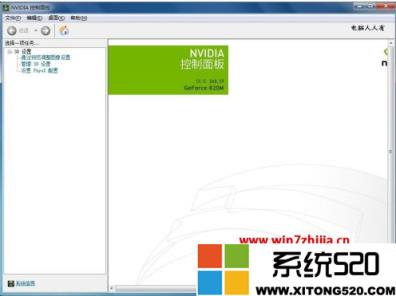
3、全局设置→首选图形处理器→点击下拉菜单。
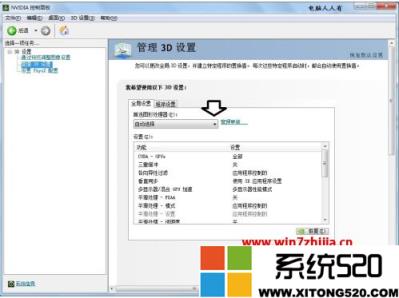
4、打开之后,默认为自动选择。
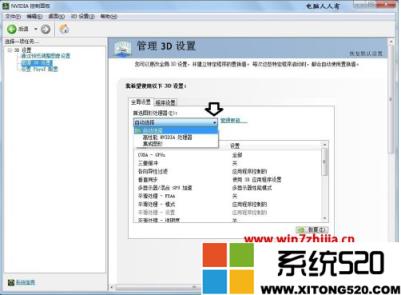
5、如要切换为独显设备(性能高功耗大,发热也快),点击高性能NVIDIA处理器→应用(切换的时候鼠标可能会转一会儿)。
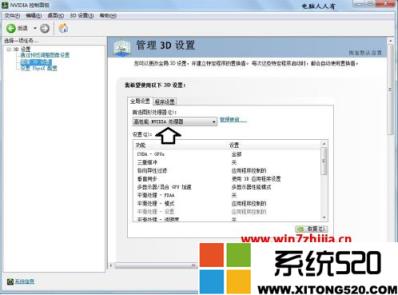
6、也可以强行使用集显(低能耗运行,节约资源),点选集成图形→应用。
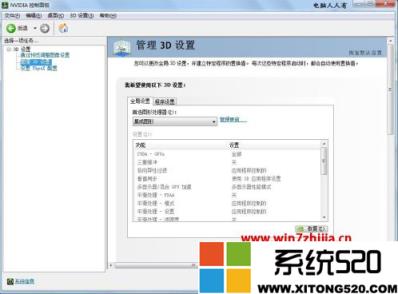
7、以上是全局设置项目,也可以单独为程序(游戏)设置。点击程序设置→点击下拉菜单中查看该程序
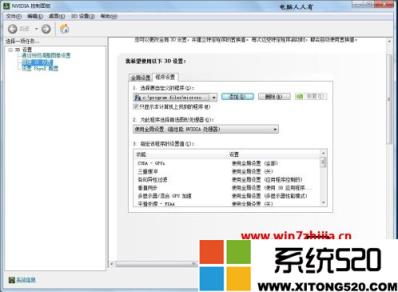
8、首次使用之后,开始→控制面板→程序→程序和功能中才会显示N卡控制面板的图标。
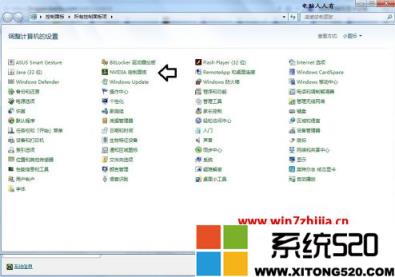
windows7双显卡切换如何操作?win7笔记本双显卡怎么切换到独立显卡?上述就是详细的解决方法,只要按照上面的方法设置一下就可以了。
